Slāņi ir viens no svarīgākajiem rīkiem attēlu apstrādē ar Affinity Photo. Tie ļauj tev rediģēt dažādus attēla elementus neatkarīgi, nemainot oriģinālo attēlu. Šajā pamācībā es tev parādīšu, kas ir slāņi, kā tie darbojas un kā tu vari efektīvi tos izmantot savā attēlu apstrādē.
Svarīgākie atziņas
- Slāņi ir kā caurspīdīgas plēves, kas tiek uzliktas vienas uz otras.
- Regulācijas slāņi ļauj mainīt attēla kontrastu vai krāsu, neietekmējot oriģinālo attēlu.
- Ar sajaukšanas moduļiem tu vari sasniegt dažādus efektus un īstenot radošu attēlu veidošanu.
- Caurspīdīgi slāņi var tikt izmantoti personiskām parakstīšanām vai krāsošanām, kas neietekmē apakšējos elementus.
Kas ir slāņi?
Slāņi var tikt uzskatīti par caurspīdīgām plēvēm, kas tiek sakrautas viena uz otras. Katram slānim var būt atšķirīga saturs, vai nu attēls, krāsa vai regulējumi. Iedomājies, ka tu strādā ar vairākām plēvēm: ja tu uzliek plēvi ar attēlu un citu ar krāsu, tu vari redzēt, kā atsevišķās kārtas sadarbojas, lai izveidotu kopējo attēlu.
Slāņu darbības princips
Lai saprastu, kā slāņi darbojas, aplūkosim, kā tie ir veidoti programmā Affinity Photo. Kad tu atver jaunu projektu, tu redzi pelēku fonu, kas attēlo tukšo, caurspīdīgo slāni. Šim slānim nav satura, un tas ir pilnīgi caurspīdīgs.
Ja tu uzliek vairākus šos caurspīdīgos slāņus, gala rezultāts paliek nemainīgs, jo visas šīs plēves ir caurspīdīgas. Tomēr attēlu apstrādē tu vari izmantot šos slāņus, lai iegūtu ļoti interesantus efektus.
Attēlu apstrādes pamati ar slāņiem
Ņemsim piemēru. Tu vēlies palielināt kontrastu attēlā. Tādēļ tu izmanto regulācijas slāni. Lai to pielietotu, tu vienkārši uzliek regulācijas slāni virs attēla slāņa. Iestatot regulācijas slāņa parametrus, tu vari palielināt vai samazināt kontrastu.
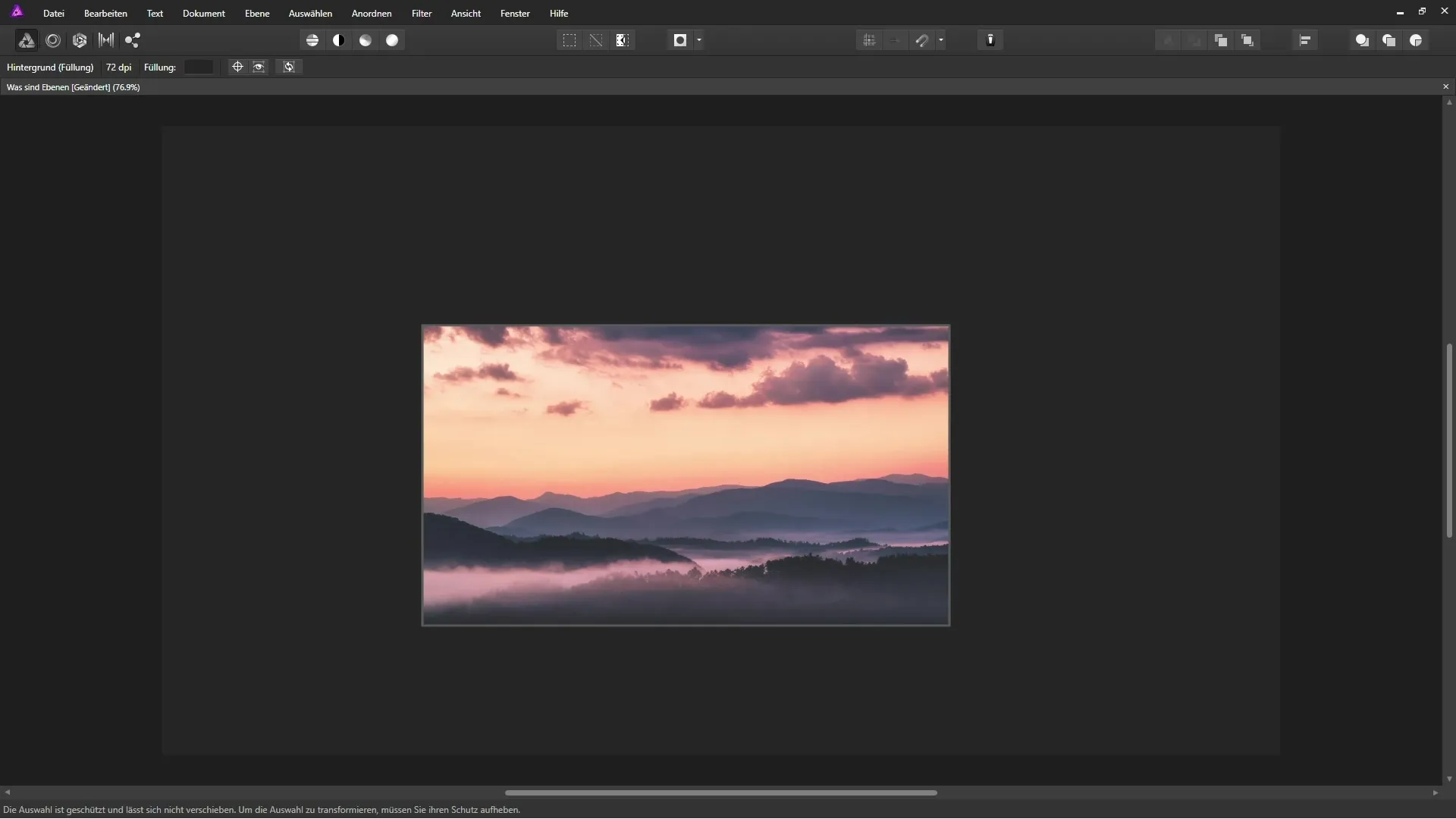
Šajā gadījumā regulācijas slānis ietekmē apakšējo attēla slāni. Tādējādi tu vari redzēt oriģinālo attēlu un vienlaicīgi izsekot regulējumiem reālajā laikā.
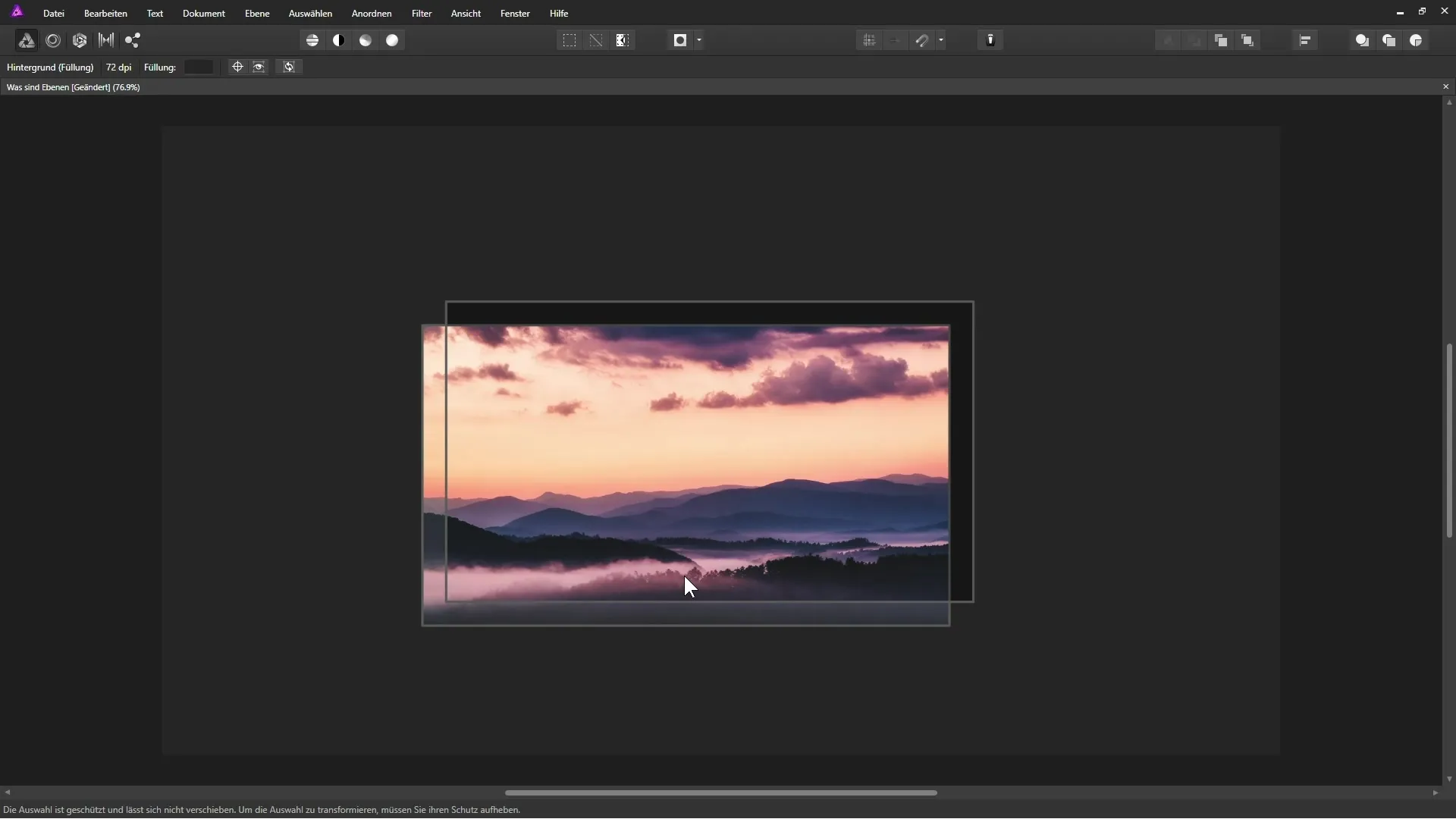
Krāsu laukumi un sajaukšanas modi
Lai attēlu padarītu nedaudz siltāku, tu vari pievienot vēl vienu slāni, kas ir piepildīts ar krāsu, piemēram, oranžā tonī. Šo slāni tu vari ļaut sajaukt ar apakšējo slāņu krāsām.
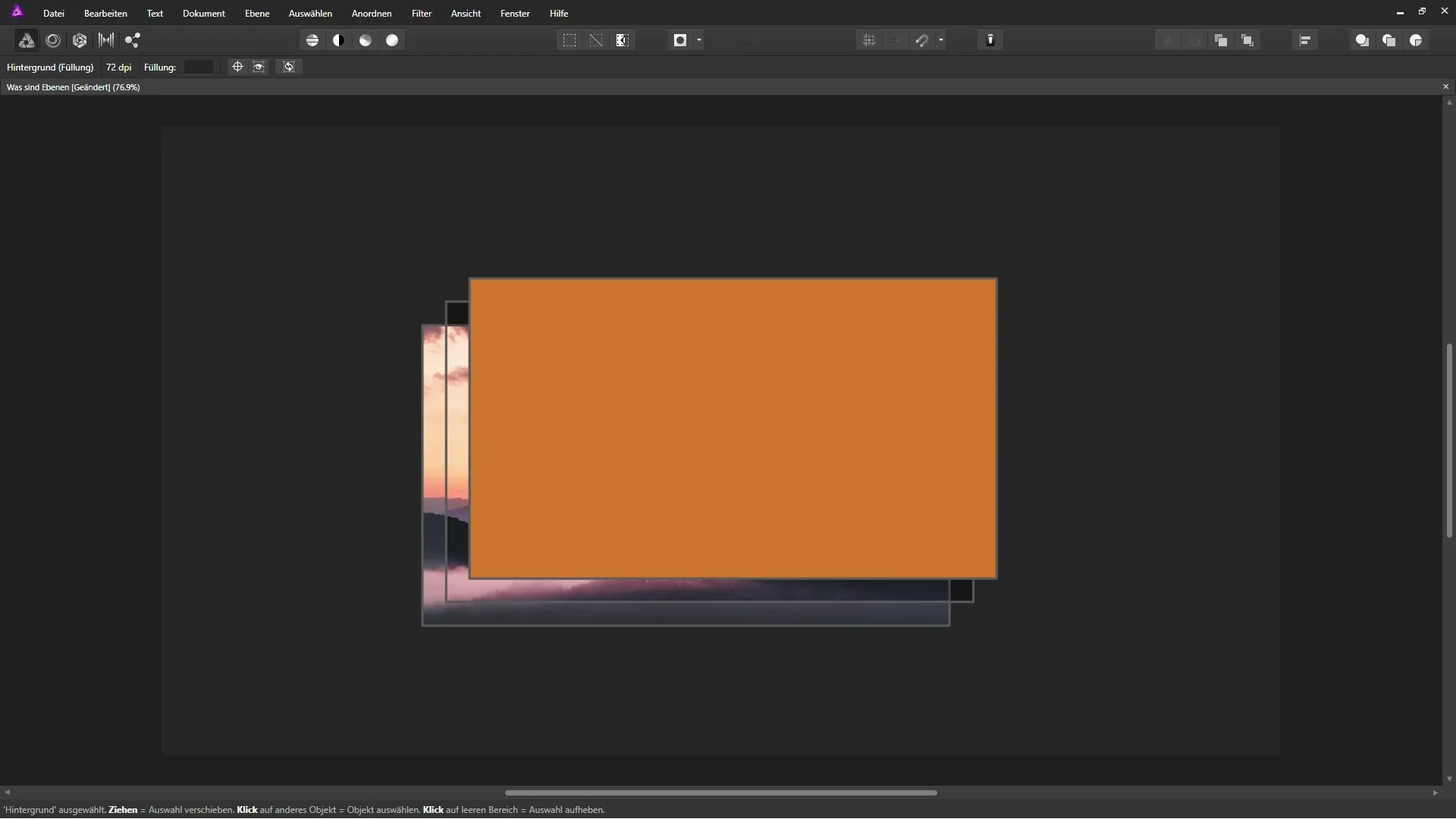
Programma Affinity Photo arī piedāvā iespēju mainīt sajaukšanas moduļus, lai eksperimentētu ar krāsām. Kad tu iestati režīmu uz „Mīkstais gaisma”, oranžais tonis tiek pielietots apakšējo slāņu virsmai.
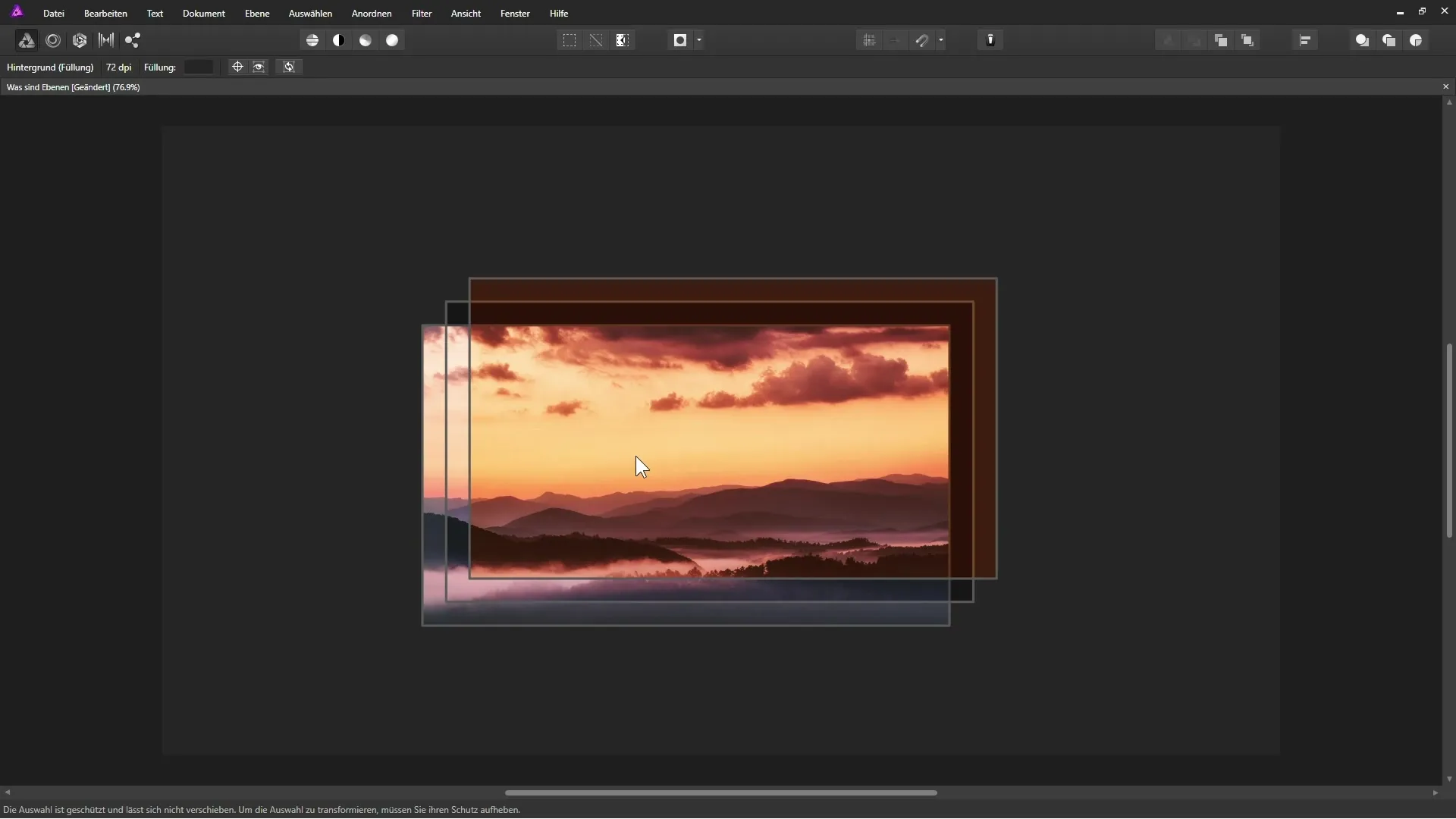
Paraksto savus attēlus
Ja tu vēlies galu galā pievienot savu parakstu savam attēlam, izveido jaunu caurspīdīgu slāni pašā augšā. Ar savu grafisko tableti un zīmuli tu vari rakstīt vai zīmēt uz šī slāņa. Tas ļauj tev personalizēt attēlu, neskarot apakšējos elementus.
Ievietojot savu parakstu atsevišķā caurspīdīgā slānī, oriģinālais attēls paliek nemainīgs, un tev ir elastība veikt izmaiņas jebkurā laikā vai izdzēst parakstu.
Secinājums
Ar slāņu pamatu apguvi programmā Affinity Photo tu esi iemācījies būtisku attēlu apstrādes daļu. Izmantojot dažādus slāņus regulējumiem, krāsām un parakstiem, tu strādā nedestruktīvi un saglabā savu elastību visā apstrādes procesā.
Kopsavilkums - Slāņu pamati programmā Affinity Photo
Izmantojot efektīvi slāņus, tu vari ne tikai izpaust savu radošumu, bet arī nodrošināt, ka apstrādes process paliek drošs un elastīgs. Tas attiecas uz kontrastu regulēšanu, krāsu pievienošanu un personiskās veidošanas iespēju tavam attēlam, kamēr oriģināls paliek neskarts. Iepazīsti slāņu nozīmi savā darba plūsmā un atklāj jaunas radošas iespējas programmā Affinity Photo.
Bieži uzdotie jautājumi
Kas ir slāņi programmā Affinity Photo?Slāņi ir caurspīdīgas plēves, kas tiek uzliktas viena uz otras, lai rediģētu dažādus attēla saturus neatkarīgi.
Kā es varu palielināt attēla kontrastu?Ar regulācijas slāņa izmantošanu tu vari palielināt kontrastu, neskarot oriģinālo attēlu.
Kas ir sajaukšanas moduļi un kādam tie tiek izmantoti?Sajaukšanas moduļi ļauj slāņiem mijiedarboties atšķirīgi, radot radošus efektus.
Kā es varu pievienot parakstu savam attēlam?Izveido jaunu caurspīdīgu slāni un izmanto savu grafisko tableti, lai ar zīmuli rakstītu uz šī slāņa.


